この特集のトップページへ
>
この回のトップページへ
USBカムを使う
USBカムを使うためには,取得した映像をキャプチャするためのソフトが必要だ。
キャプチャソフトには幾つかの種類があるが,今回はLinuxでスタンダードな代表的なソフト「xawtv」を利用してみよう。
xawtvのインストール
xawtvはhttp://bytesex.org/xawtv/からダウンロードすることができる。原稿執筆時点での最新バージョンは3.6.1だ。プログラムは,xawtv_3.61.tar.gzというファイルで提供されている。これをダウンロードしよう。
次のようにrootユーザーとなって展開する。
|
# rpm -ta xawtv_3.61.tar.gz |
すると,/usr/src/redhat/RPMS/i386ディレクトリ以下にRPMファイルができるので,次のようにしてインストールすればよい。
|
# rpm -i /usr/src/redhat/RPMS/i386/*.rpm |
xawtvで表示してみる
それではいまインストールしたxawtvを使って,USBカムから取り込んだ画像を表示してみることにしよう。
次のようにしてOV511モジュールを読み込む。ここでは,OV511での例を示しているが,もちろんそれ以外のチップであれば読み込むべきデバイスドライバ名は異なる。
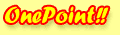
上の例ではmodprobeコマンドを使っているが,insmodコマンドを使ってもかまわない。しかし,insmodコマンドを使うとvidoe4linuxのドライバを読み込んだあとにov511のドライバを組み込むという2段階の手順が必要となる。なお,上記のmodprobeコマンドでエラーが出るときには,depmod -aを実行してモジュールの依存関係更新し直す必要があるだろう。 |
|
これでUSBカメラが利用できるようになった。あとは,次のようにしてxawtvコマンドを実行すれば、キャプチャした画面が表示されるはずだ(Fig.16)。
ここでは,xawtvを使って撮影した画像を見る方法だけを説明したが,xawtvには取り込んだ画像をキャプチャするstreamerや,取り込んだ画像を定期的にFTPを使いWebサーバなどに転送するwebcamというコマンドなども用意されている。これらを利用してライブカムとして使ってみるのも面白いだろう。
Fig.16■xawtvコマンドによるキャプチャ表示
 |

